La mayoría prefieren usar la opción de la pantalla de bloqueo para preservar la privacidad de sus datos. Con eso dicho, a veces el teléfono se puede bloquear por accidente por una variedad de razones. En ese caso, busque en Google para ver si se puede de desbloquear el teléfono Android sin tener la contraseña.
Cuando algo es de importancia para ti, es probable que harás todo lo posible para cuidarlo. Es por eso que los productos Samsung se diseñaron con seguridad óptima desde el chip, hasta su forma. Esto garantiza que tus datos estén seguros desde un inicio. Hay una variedad de métodos de bloqueo que están disponibles, los que incluyen reconocimiento de huellas dactilares, patrones y el uso de un PIN, todo para facilitar el desbloqueo del teléfono.
4 Métodos prácticos para desbloquear un teléfono Samsung
- Método 1: Como desbloquear el Samsung S22 por medio de “Find My Mobile”
- Método 2: Como desbloquear el Samsung S22 por medio de “Android Device Manager”
- Método 3: Como desbloquear el Samsung S22 por medio de reinicio de fábrica
- Método 4: Como remover contraseña de Samsung por medio de PassFab Android Unlocker
4 métodos prácticos para desbloquear un teléfono Samsung
Es muy habitual olvidar la contraseña para el desbloqueo de pantalla. Una de las cosas más efectivas y rápidas para poder desbloquear tu teléfono inteligente Samsung es realizar un restablecimiento total. De esta forma puedes desbloquear las contraseñas, el patrón y cualquier otro código PIN que este en tu teléfono inteligente Samsung en una variedad de métodos. Para desbloquear tu teléfono Samsung, todo lo que tienes que hacer es seguir estos pasos.
Method 1: Como desbloquear Samsung S22 Phone con Find My Mobile
Los teléfonos y tabletas Samsung tienen una función llamada "Find My Mobile". Si has olvidado tu contraseña, puedes usar esta forma de desbloquear el PIN / Contraseña / Huella digital / y Patrón de tu teléfono Samsung sin perder ningún dato.
Tu cuenta Samsung debe estar configurada y la función “Find My Mobile” habilitada en tu teléfono.
Paso 1: Inicia la sesión en tu cuenta de Samsung en el sitio web de “Find My Mobile”. Selecciona "Desbloquear" en el menú desplegable.
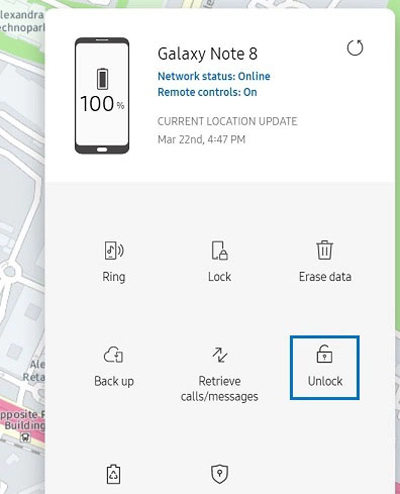
Paso 2: Dar clic en "Desbloquear" en la página siguiente, luego ingresa una contraseña nueva. Cuando hagas clic en Siguiente, el antiguo bloqueo de seguridad de tu dispositivo se eliminará de inmediato. La nueva contraseña se usara para desbloquear tu teléfono Samsung.
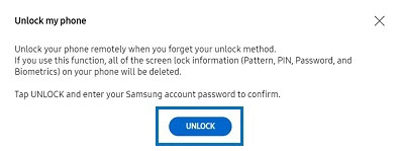
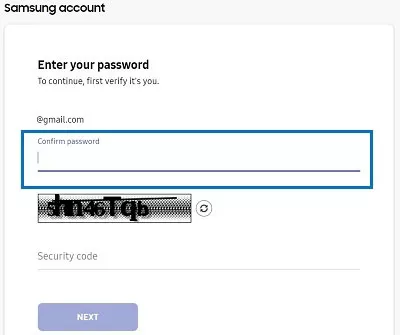
Method 2:Como desbloquear un Samsung S22 con el Android Device Manager
Este método realiza un restablecimiento de fábrica utilizando “Find My Device” de Google. Borrará no solo la contraseña o el patrón de tu teléfono Android, sino también la contraseña de tu pantalla de bloqueo y todos los datos que contiene.
Esto solo funciona si activas “Find my device” en tu teléfono y borras todos sus datos.
Paso 1: Ve al sitio web "www.google.com/android/devicemanager" en tu computadora.
Paso 2: En el lado izquierdo de la pantalla, notarás esto. Tu teléfono se iniciará en recuperación y comenzará un restablecimiento de fábrica cuando confirmes la función Borrar. Es difícil detener o cancelar esta actividad una vez aprobada en tu teléfono inteligente Android. Incluso si apagas tu teléfono Android, el reinicio será reanudado cuando lo vuelvas a encender.

Paso 3: En la pantalla de tu teléfono, ahora deberías ver un campo de contraseña. Ingresa una nueva contraseña para desbloquear tu teléfono.
Paso 4: Deshabilita la contraseña temporal en la configuración de la pantalla para bloqueo de tu teléfono.
Método 3: Cómo desbloquear un teléfono Samsung S22 a través del restablecimiento de fábrica
Puedes hacer esto de la forma original si no tienes habilitada la opción "Find My device" en tu teléfono.
Desafortunadamente, si todavía estás detrás de una pantalla de bloqueo, la cantidad de datos personales que puedes conservar, así como tu cuenta de Google, son limitadas. Esto es lo que puedes hacer para ahorrar tanto como puedas:
- Conecta tu computadora al teléfono.
- Localiza tu teléfono y usa la pc para abrir el folder principal.
- Copia pega los folders que deseas conservar.
Los procesos para realizar un restablecimiento de fábrica pueden variar un poco dependiendo de tu modelo de teléfono y sistema Android, pero el efecto final será el mismo. Al ingresar al modo de recuperación en la mayoría de los dispositivos, puede hacer un restablecimiento total.
Paso 1: Para iniciar, debes ir al menú de inicio. Ingresa al menú de inicio después de encender el teléfono inteligente Android. Si no puedes entrar en él utilizando el enfoque antes mencionado, has una búsqueda rápida en Google de su modelo de teléfono Android y cómo entrar en modo seguro.
Paso 2: Entra en modo seguro. En tu dispositivo Android, usa las teclas de volumen para subir y bajar, y la tecla de encendido para confirmar tu selección.
Paso 3: Ingresa una nueva contraseña para desbloquear tu teléfono. Busca la opción Borrar datos / Restablecimiento de fábrica.
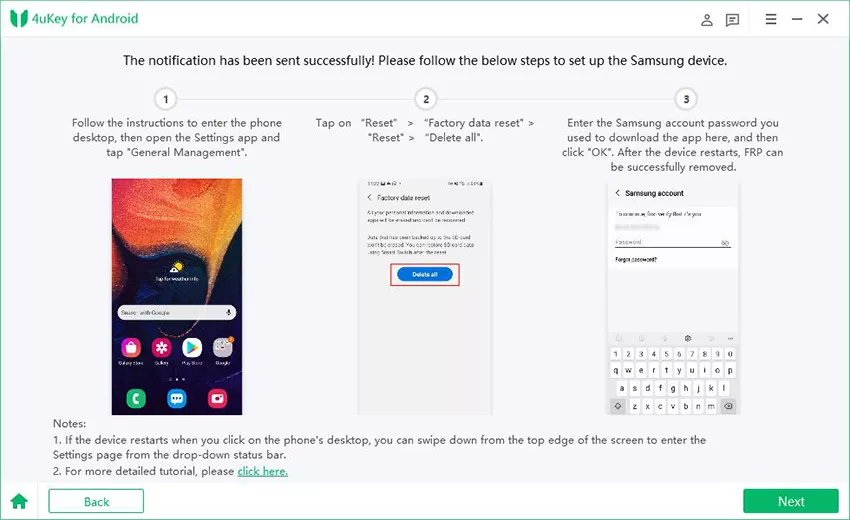
Si usas este método, los datos de tu teléfono inteligente se eliminarán. Tu teléfono Android comenzará el procedimiento cuando confirmes la decisión, esto puede tomar varios minutos.
Tu dispositivo Android se reiniciará sin la contraseña, pero también sin ninguno de tus datos, después de que se termine el proceso. Esta técnica desbloquea teléfonos Android, pero también borra todos los datos. Por esto, a menos de que tengas una copia de seguridad de tus archivos, no realices un restablecimiento de fábrica en tu teléfono inteligente Android.
Método 4: Como remover la contraseña del Samsung por medio de PassFab Android Unlocker
PassFab Android Unlocker es una herramienta fácil de usar para desbloquear dispositivos Android que se ha creado para eliminar bloqueos específicos. El software es bien conocido por su interfaz extremadamente simple, lo que garantiza que no tendrás problemas para usarlo correctamente. Además, este programa se puede utilizar para desbloquear un teléfono Android sin una cuenta de Google.
- Logra desbloquear cualquier pantalla sin necesidad de la contraseña
- Tiene la habilidad de desbloquear teléfonos antiguos de Samsung sin perder datos.
- Es simple y muy efectivo
-
Instala y ejecuta PassFab Android Unlocker en tu computadora, luego conecta tu dispositivo a través de un cable USB. En la pantalla de inicio, selecciona "Eliminar bloqueo de pantalla". Selecciona "Eliminar bloqueo de pantalla" una vez más.

-
Veras un anuncio. Para continuar, presiona "Iniciar." Para continuar, selecciona "Si."

-
Espera un poco a que finalice el procedimiento antes de hacer clic en "Listo". Luego puedes acceder a tu dispositivo Android.

Conclusión
Si alguna vez te encuentras en esta situación, puedes usar cualquiera de los métodos enumerados anteriormente para desbloquear un teléfono Android. Si no estás seguro de qué estrategia usar para resolver tu problema rápidamente, prueba la que te parezca más simple.


